Page 1
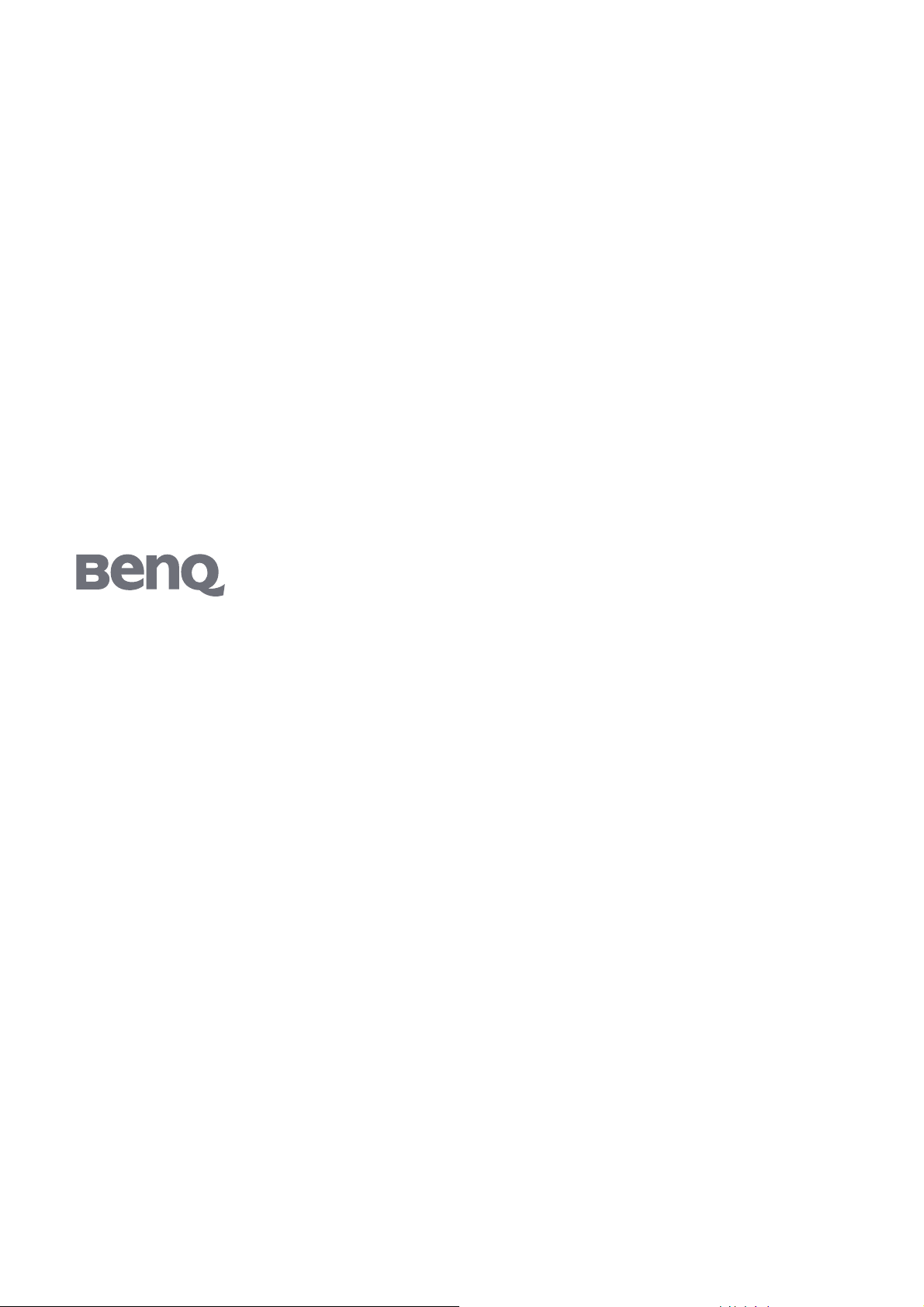
T201W/T201WA
Szerokoekranowy monitor LCD 20”
Podręcznik użytkownika
Page 2
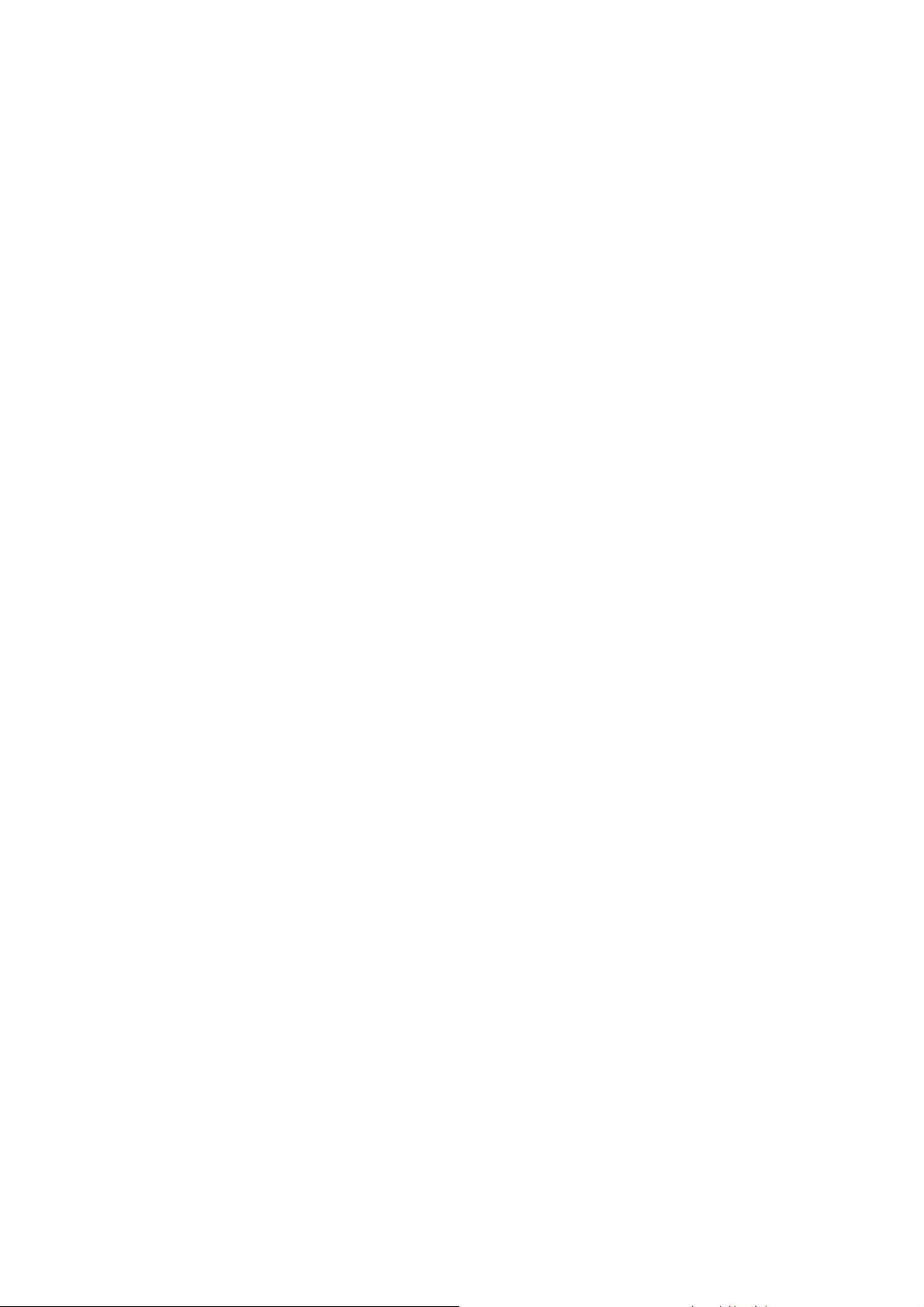
Spis treści
Zawartość opakowania ................................................................................................. 3
Instalowanie .................................................................................................................... 4
Przyłączanie monitora do komputera PC ............................................................... 4
Przyłączanie monitora do źródła zasilania ............................................................. 4
Regulowanie ustawień monitora ................................................................................... 5
Funkcje przycisków i wskaźnika ............................................................................ 5
Lista ikon OSD ....................................................................................................... 5
Rozwiązywanie problemów ........................................................................................... 7
Dane techniczne .............................................................................................................. 8
Szerokoekranowy monitor LCD 20’’ ..................................................................... 8
Spis treœci2
Page 3
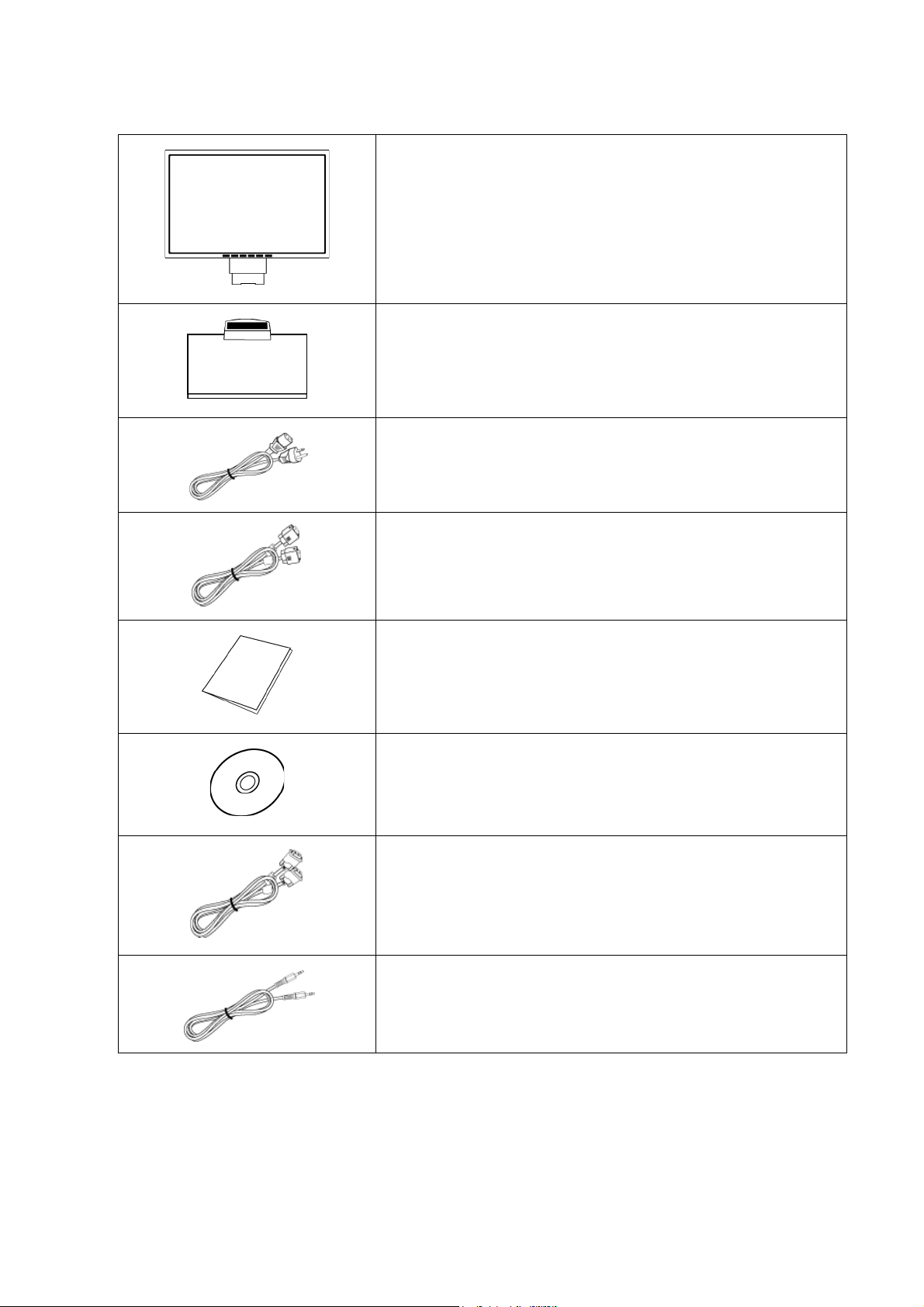
1. Zawartość opakowania
1. Monitor LCD
2. Podstawa monitora (kształt podstawy może zmieniać się
3. Przewód zasilający (wtyczka może różnić się w
w zależności od modelu monitora)
zależności od standardów elektrycznych w Twoim
rejonie)
4. Kabel sygnału analogowego
5. Skrócony przewodnik instalacji
6. Dysk CD (zawiera podręcznik użytkownika)
7. Kabel sygnału cyfrowego (opcjonalny)
Uwaga: Nie jest przeznaczony dla T201WA.
8. Przewód Kabel (opcjonalny)
3 Zawartość opakowania
Page 4

2. Instalowanie
Przyłączanie monitora do komputera PC
1. Upewnij się, czy komputer PC oraz monitor są odłączone od sieci zasilającej.
2. Przyłącz kabel sygnałowy (VGA lub DVI) do monitora i do komputera PC.
Przyłączanie monitora do źródła zasilania
Oddzielny przewód zasilający przyłącz do monitora oraz do gniazdak elektrycznego z
uziemieniem.
4 Instalowanie
Page 5

3. Regulowanie ustawień monitora
Funkcje przycisków i wskaźnika
Element Funkcja
Wprowadź
W
X
Zakończ
Automatycznie
Lista ikon OSD
Przejście do menu OSD, wybór elementu, przejście do podmenu oraz
potwierdzenie przywołania.
1. Regulacja zwiększająca wartość, zmiana w ramach kilku możliwości.
2. Przycisk skrótu "Jasność".
1. Regulacja zmniejszająca wartość, zmiana w ramach kilku możliwości.
2. Przycisk skrótu "Kontrast".
1. Opuszczenie menu, anulowanie przywołania.
(Ustawienia będą automatycznie zapisywane po dokonaniu regulacji.)
2. Przycisk skrótu regulacji "Głośność" w "Model audio".
3. Przycisk skrótu "Wybór sygnału wejściowego" do wybierania sygnału
wejściowego poprzez sprzęt. (Nie jest dostępny w przypadku modeli
tylko analogowych.)
Przycisk skrótu dla regulacji automatycznej (tylko ustawienia geometrii
obrazu).
Ikona Funkcja Opis
Auto Adjust
(Automatyczna
regulacja)
Input Select
(Wybierz sygnał
wejściowy)
Audio
(Audio)
Luminance
(Luminancja)
Geometry
(Geometria)
Color
(Kolor)
* Automatyczna optymalizacja parametrów obrazu
* Wybór sygnału wejściowego spośród analogowych i
cyfrowych sygnałów wejściowych
*Domyślna wartość fabryczna: analogowy (VGA)
Uwaga: Nie jest przeznaczony dla T201WA.
* Wybór podmenu "Głośność" i "Wycisz"
* Wybór podmenu regulacji "Jasność" i "Kontrast"
* Wybór podmenu regulacji "Położenie w poziomie",
"Położenie w pionie", "Częstotliwość taktowania zegara
obrazu" i "Faza"
* Wybór temperatury barwowej lub konfigurowanie trybu
użytkownika
OSD
* Regulacja położenia oraz czasu wyświetlania menu OSD
na ekranie
5 Regulowanie ustawień monitora
Page 6

Language
(Język)
* Wybór preferowanego języka menu OSD
Recall
(Przywołanie)
Miscellaneous
(Różne)
Brightness
(Jasność)
Contrast
(Kontrast)
H. Position
(Ustawienie
w poziomie)
V. Position
(Położenie w pionie)
Pixel Clock
(Częstotliwość
taktowania zegara
obrazu)
Phase
(Faza)
* Przestawienie parametrów monitora z powrotem na
wartości ustawione fabrycznie
* Wybór podmenu regulacji "Różne"
* Regulacja luminancji ekranu
* Regulacja poziomu kontrastu ekranu
* Przesunięcie ekranu w lewą lub prawą stronę
* Przesunięcie ekranu w górę lub w dół
* Regulacja częstotliwości zegara wewnętrznego
próbkowania
* Regulacja fazy wewętrznego sygnału monitora
OSD H. Position
(Położenie OSD
* Przesunięcie okna OSD w lewą lub prawą stronę
w poziomie)
OSD V. Position
(Położenie OSD
* Przesunięcie okna OSD w górę
lub w dół
w pionie)
OSD Time
(Czas
* Ustawienie czasu trwania wyświetlania okna OSD
wyświetlaniaOSD)
Sharpness
(Ostrość)
* Regulacja poziomu ostrości ekranu
DDC/CI * Włączanie lub wyłączanie "DDC/CI"
Information
(Informacje)
Volume
(Głośność)
Mute
(Wyciszenie dźwięku)
* Wyświetlenie okna informacyjnego
* Regulacja poziomu głośności dźwięku
* Wyłączenie dźwięku
6 Regulowanie ustawień monitora
Page 7

4. Rozwiązywanie problemów
Objaw Środek zaradczy
*Pusty ekran*
Wskaźnik zasilania nie świeci
Wskaźnik zasilania świeci
pomarańczowym światłem
Wskaźnik zasilania świeci
zielonym światłem
Komunikat "Nie wykryto
żadnego sygnału!"
*Problemy z wyświetlaniem*
Obraz jest przemieszczony w
lewą/prawą stronę lub w górę/w
dół
Obraz jest rozmyty
• Sprawdzić prawidłowość przyłączenia przewodu
zasilającego (patrz
Instalowanie na stronie 4).
• Sprawdzić, czy monitor został włączony przy użyciu
przycisku zasilania (patrz
komputera PC na stronie 4
Przyłączanie monitora do
).
• Czy jest aktywny tryb oszczędzania energii? Wcisnąć
dowolny klawisz na klawiaturze lub poruszyć mysz.
• Po pewnym okresie bezczynność mógł zostać
automatycznie uaktywniony wygaszacz ekranu.
Wcisnąć dowolny klawisz na klawiaturze lub poruszyć
mysz.
• Czy kabel sygnałowy został przyłączony do monitora
oraz do portu graficznego komputera PC
(patrz
Instalowanie na stronie 4)?
• Czy komputer jest włączony
(zapoznaj się z dokumentacją komputera PC)?
• Jeżeli obraz wygląda normalnie, lecz nie znajduje się
na środku, można dokonać regulacji wykorzystując
funkcje OSD. Aby uzyskać więcej informacji, patrz
temat "Automatyczna regulacja" w rozdziale
Lista ikon OSD.
• Sprawdzić ustawienia jasności i kontrastu (patrz temat
"Luminancja" w rozdziale
Lista ikon OSD).
Problemy z kolorem
• Sprawdzic ustawienia ostrości
(patrz temat "Ostrość" w rozdziale Lista ikon OSD).
• Gdy kolory są wyłączone (np., biel nie jest w
rzeczywistości wyświetlana jako biel itp.),
należy dokonać regulacji temperatury barwowej
(patrz temat "Kolor" w rozdziale
Lista ikon OSD).
7 Rozwiązywanie problemów
Page 8

5. Dane techniczne
Szerokoekranowy monitor LCD 20’’
Element T201W/T201WA
Rozmiar
Panel
Monitor
Sygnał
wejściowy
Złącze
Pochylenie Kąt pochylenia -2° - 22°
Wymiary
(szer. x wys.
x głęb.)
Masa netto 4,34 kg
Zasilanie
wyświetlacza
Rozstaw pikseli 0,258 (poz.) x 0,258 (pion.) mm
Liczba
wyświetlanych
kolorów
Częstotliwość
analogowe D-sub, 15-stykowe
cyfrowe
netto 479,66 (szer.) x 400,42 (wys.) x 186,9 (głęb.) mm
prąd przemienny 90-264 V, 47 Hz / 63 Hz
Pobór energii stan aktywności: < 50W / stan gotowości: < 2W
433,44 (poz.) x 270,90 (pion.) mm
16,2 mln kolorów
pozioma: 30 - 82 KHz
pionowa: 56 - 76 Hz
DVI 24-stykowe
(Nie jest przeznaczony dla T201WA)
8 Dane techniczne
